Vraćanje sustava putem naredbenog retka: alternativa ponovnoj instalaciji sustava Windows.
Često, za vraćanje operacijskog sustava potrebno je samo nekoliko jednostavnih koraka koje traju nekoliko minuta. No, umjesto uštede puno vremena i truda, korisnik započinje postupak ponovne instalacije sustava. Prema tome, to podrazumijeva instalaciju vozača i svih programa. Postoji čak i cijela kohorti ljudi čija je glavna zanimanja za osobna računala ponovno instaliranje sustava Windows OS. A ako samo trebate raditi i želite vratiti računalo što je brže moguće? Zatim ovaj članak je koristan. Uostalom, programeri sustava Windows pružili su prikladan alat - konzolu za oporavak. Svatko tko se ne boji komandna linija
sadržaj
1. Sustav podizanja HDD sustava koji je oštećen zlonamjernim softverom.
Možda, jedna od najjednostavnijih varijanti kvara. Samo preuzmi Console za oporavak od distribucije i konzole upisujemo samo 2 naredbe - fixboot i fixmbr.
Osim toga, često postoji problem s nestalim datotekama ntldr i ntdetect.com, oni moraju nužno biti. Mogu se naći na distribuciji u mapi i386. Kopirajte ih na disk C:
2. Datoteka boot.ini nedostaje u korijenu C: pogona
Samo pokrenite naredbu bootcgf pomoću ključa za ponovnu izgradnju, dodajući pronađene operacijske sustave u ovu datoteku. Vraćanje sustava preko naredbenog retka jednostavno je elementarno. Svaki napredni korisnik može izvršiti ovu radnju.
3. Ponovno je instalirana matična ploča, a sustav se ne pokreće nakon ovog postupka, izdavajući BSOD s kodom koji završava na 7B
Ako je ruka nije ništa više nego prikladan alat (recimo, ERD Commander), a zatim možete napraviti oporavak konzola dobiti popis usluga LISTSVC tima i tima omogući prekidač na dizanje sustava amdide usluga, amdsata, amdxata ATAPI, intelide, msahci, pciide. To uključuje preuzimanje standardnih vozača, te će omogućiti početak starog sustava temeljenog na novoj opremi.
4. Instaliranje netočnog upravljačkog programa ili usluge (zlonamjerni softver) rezultiralo je nemogućnošću dizanja sustava.
Najčešće se možete jednostavno ograničiti siguran način rada i sigurnosno kopiranje prethodne točke vraćanja, no to se događa kada točka vraćanja jednostavno ne postoji i odgovarajuća je usluga onemogućena. Tada morate ići na konzolu za oporavak i upisati naredbu LISTSVC - popis svih usluga prisutnih u registru. Dakle, saznajemo naziv neispravnog vozača koji nam treba. Uostalom, dogodilo se da možete instalirati pogrešno napisani upravljački program uređaja i možda ćete morati vratiti sustav putem naredbenog retka. Onemogućite naredbu DISABLE za "ServiceName". Treba zapamtiti da često zlonamjerni softver zamjenjuje upravljački program sustava, na primjer tcpip.sys ili upravljački program mrežne kartice (ndis.sys), a često i bez gubitka učinkovitosti! Tada biste trebali prepisati originalnu datoteku u korijenu C: pogona i usporediti je s veličinom varalice. Ako se ne podudaraju, sigurno zamijenite naredbom "kopiraj" u direktoriju C: windows system32 drivers.
5. oštećeni grozd registra datoteke
Simptomi problema su - vidiš crni zaslon, gdje kernel sustava izvještava da nema ili je oštećen SUSTAV / SOFTVER. Možda je to najgori problem ako nema sigurnosne kopije registra. Ako je problem utjecao na SOFTVER, potrebno je vratiti sve stavke registra u vezi instalacija softvera - to je, zapravo, ponovno instalirajte sustav. Još optimističniji scenarij je oštećeni SUSTAV. Jednostavno upišite naredbu za oporavak:
popravak cd-a
kopirajte SUSTAV C: windows system32 config
Ponovno pokrenite računalo i pričekajte da sustav pronalazi sve uređaje. Potrebno je ručno "prikazati" sustav u kojem leži upravljački program (C: windows system32 drivers).
Ovdje su glavni problemi i njihova rješenja, ako se odlučite provesti vraćanja sustava iz naredbenog retka. Naravno, tu su i druge, složenije pitanja ili njihova kombinacija, ali oni mogu biti prevladana, korist od alata omogućuje. Također možete koristiti specijalizirani softver Hiren boot CD i ERD Commander, koji je u svom arsenalu ima puno veći broj moćne alate, kao i njihove brojne klonove, ali oporavak konzole - temelj, koja je potrebna da bi mogli koristiti uslugu inženjer ili iskusni korisnik. Nakon vraćanja sustava pomoću naredbenog retka daje rezultate mnogo brže.
Dijelite na društvenim mrežama:
Povezan
 Učinkoviti savjeti o instalaciji sustava Windows XP na prijenosno računalo
Učinkoviti savjeti o instalaciji sustava Windows XP na prijenosno računalo Kako popraviti Windows XP bez ponovne instalacije.
Kako popraviti Windows XP bez ponovne instalacije.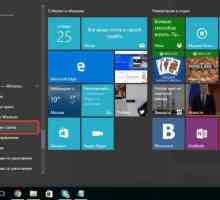 Kako se zazivati naredbenom retku u sustavu Windows 10: uputa
Kako se zazivati naredbenom retku u sustavu Windows 10: uputa Kako ponovno instalirati Windows na laptop?
Kako ponovno instalirati Windows na laptop? Vraćanje sustava za podizanje sustava Windows 7
Vraćanje sustava za podizanje sustava Windows 7 Zvuk ne radi nakon ponovne instalacije `Windus 7 `- što da radim?
Zvuk ne radi nakon ponovne instalacije `Windus 7 `- što da radim?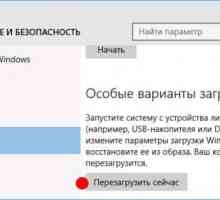 Instaliranje nepotpisanih upravljačkih programa u sustavu Windows 10: tri najjednostavnija metoda
Instaliranje nepotpisanih upravljačkih programa u sustavu Windows 10: tri najjednostavnija metoda Ponovno podizanje sustava iz naredbenog retka sustava Windows. Sve moguće opcije
Ponovno podizanje sustava iz naredbenog retka sustava Windows. Sve moguće opcije C: Windows System32 Sdclt.exe - sastavni dio sustava Windows
C: Windows System32 Sdclt.exe - sastavni dio sustava Windows Vraćanje sustava putem naredbenog retka sustava Windows 10: Postupak
Vraćanje sustava putem naredbenog retka sustava Windows 10: Postupak Točka oporavka: za što je to
Točka oporavka: za što je to Sigurno vraćanje sustava Windows 7
Sigurno vraćanje sustava Windows 7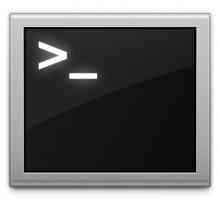 Kako se zazivati naredbenom retku: korisni savjeti
Kako se zazivati naredbenom retku: korisni savjeti Kako započeti oporavak sustava u sustavu Windows 7?
Kako započeti oporavak sustava u sustavu Windows 7? Kako vratiti sustav Windows XP pomoću konzole za oporavak
Kako vratiti sustav Windows XP pomoću konzole za oporavak Minimalni zahtjevi sustava za sustav Windows 7
Minimalni zahtjevi sustava za sustav Windows 7 Kako ispravno instalirati sustav Windows 8 na tabletno računalo?
Kako ispravno instalirati sustav Windows 8 na tabletno računalo? Kako izvršiti proces Windows NT boot loader
Kako izvršiti proces Windows NT boot loader Kako napraviti vraćanje sustava u sustavu Windows 7
Kako napraviti vraćanje sustava u sustavu Windows 7 Kako instalirati Windows Vista Home Basic na računalo?
Kako instalirati Windows Vista Home Basic na računalo? Kako vratiti MBR u Vista?
Kako vratiti MBR u Vista?
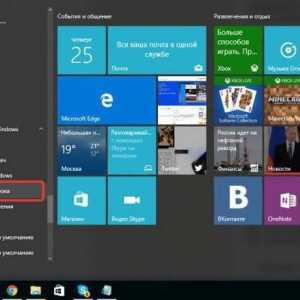 Kako se zazivati naredbenom retku u sustavu Windows 10: uputa
Kako se zazivati naredbenom retku u sustavu Windows 10: uputa Zvuk ne radi nakon ponovne instalacije `Windus 7 `- što da radim?
Zvuk ne radi nakon ponovne instalacije `Windus 7 `- što da radim?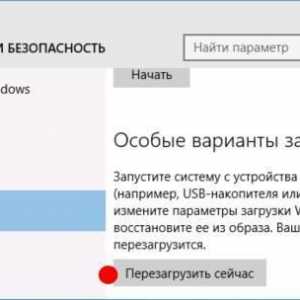 Instaliranje nepotpisanih upravljačkih programa u sustavu Windows 10: tri najjednostavnija metoda
Instaliranje nepotpisanih upravljačkih programa u sustavu Windows 10: tri najjednostavnija metoda C: Windows System32 Sdclt.exe - sastavni dio sustava Windows
C: Windows System32 Sdclt.exe - sastavni dio sustava Windows Vraćanje sustava putem naredbenog retka sustava Windows 10: Postupak
Vraćanje sustava putem naredbenog retka sustava Windows 10: Postupak Točka oporavka: za što je to
Točka oporavka: za što je to